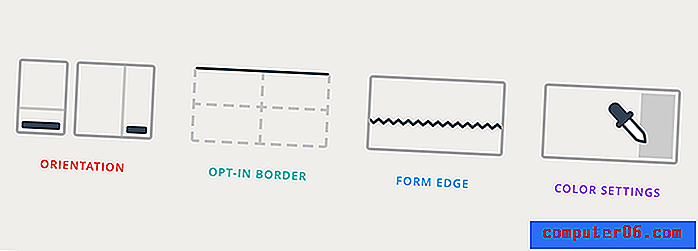Kuidas näidata peidetud teksti Word 2013-is
Teksti peitmine Microsoft Word 2013 dokumendis on hea lahendus, kui te pole kindel, kas soovite teksti oma dokumenti lisada, kuid soovite, et see oleks vajadusel olemas. Nii võib teil tekkida küsimus, kuidas saate peidetud teksti peita, kui olete otsustanud, et soovite selle nüüd lõppdokumenti lisada.
Teksti peitmine Word 2013-s on väga sarnane meetodiga, mida algselt selle peitmiseks kasutati. Meie allpool olev juhend näitab teile vormingusuvandit, mida peate kohandama, et kuvada tekst, mis oli varem dokumendis peidetud.
Teksti peitmine Word 2013 dokumendis
Allpool toodud juhised eeldavad, et teie praegusel dokumendil on peidetud tekst ja te ei soovi seda enam varjata. Kui järgmiste sammude ajal ei kuvata teie teada peidetud teksti, võib dokument olla parooliga kaitstud. Lisateavet Word 2013 dokumentide parooliga kaitsmise kohta saate lisateavet kaitse eemaldamise kohta.
- Avage Word 2013-s peidetud tekstiga dokument.
- Kogu dokumendi valimiseks vajutage klaviatuuril Ctrl + A. Kui soovite teksti peita ainult dokumendi kindlas asukohas, valige tekst enne ja pärast seda asukohta.
- Klõpsake akna ülaosas vahekaarti Avaleht .
- Klõpsake navigeerimisriba jaotise Fondi paremas alanurgas nuppu Fondi valikud .
- Märke eemaldamiseks klõpsake suvandist Varjatud vasakul asuvat ruutu. Kui selles kastis on sinine ruut, peate võib-olla linnukese eemaldamiseks sellel klõpsama kaks korda. Kui linnuke on kustutatud, klõpsake akna allosas nuppu OK .

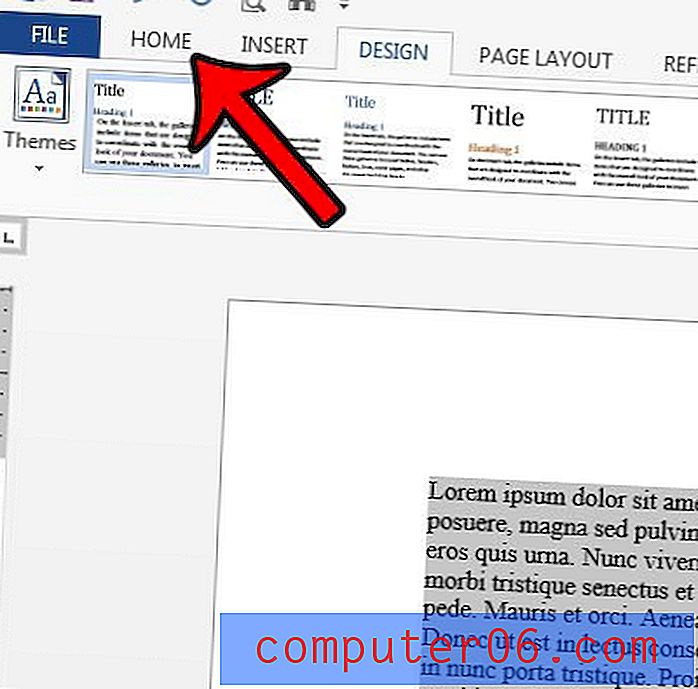
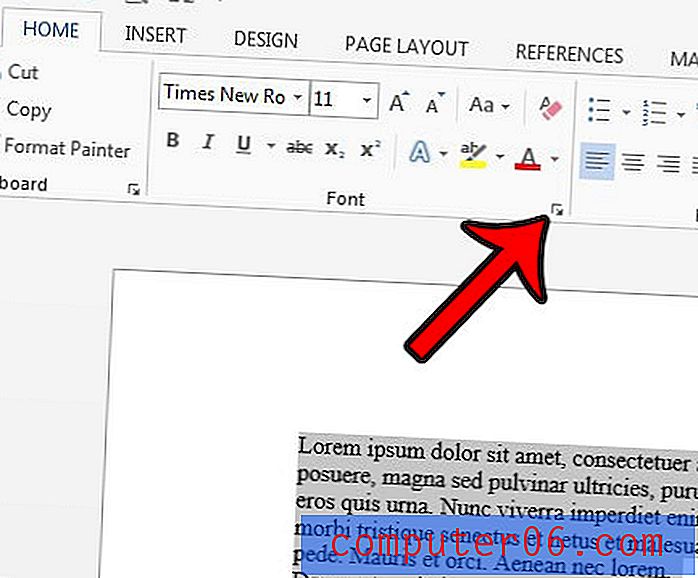
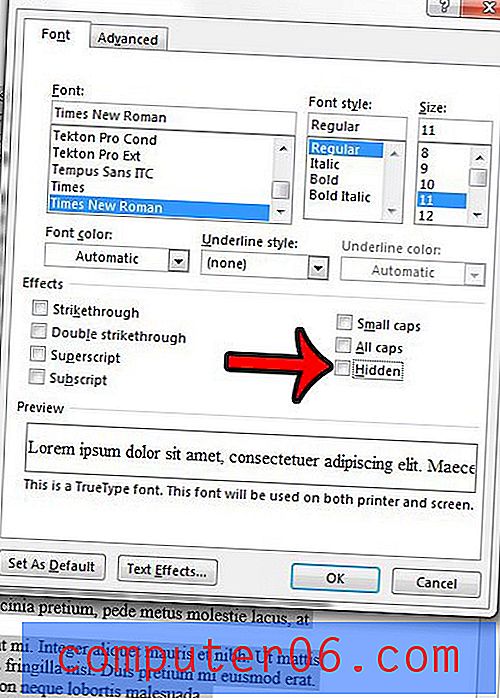
Kui soovite teksti peita, on see toimimisviis väga sarnane nende toimingutega, mida te just selle peitmiseks tegite. Siit saate teada, kuidas Word 2013 varjatud teksti vormindada, et seda dokumendis hoida, kuid eemaldage see vaatest.
Kas soovite printida peidetud teksti ilma seda ekraanil kuvamata? Saate Word 2013-s peidetud teksti printida, muutes sätteid menüüs Word Valikud .